wps PPT是一款非常好用的幻灯片制作软件,在其中我们可以像在powerpoint演示文稿中一样,非常方便快速地进行各种幻灯片的编辑制作。如果我摸在WPS PPT中插入表格后,希望调整表格的边
wps
PPT是一款非常好用的幻灯片制作软件,在其中我们可以像在powerpoint演示文稿中一样,非常方便快速地进行各种幻灯片的编辑制作。如果我摸在WPS
PPT中插入表格后,希望调整表格的边框线粗细,小伙伴们知道具体该如何进行操作吗,其实操作方法是非常简单的。我们在WPS
PPT中插入表格后,界面上方会自动出现“表格工具”和“表格样式”,我们可以使用其中的各种工具对表格进行专业化的编辑处理。比如我们需要调整表格边框线就可以在“表格格式”下进行调整。接下来,小编就俩和小伙伴们分享具体的操作步骤了,有需要或者是有兴趣了解的小伙伴们快来和小编一起往下看看吧!
操作步骤
第一步:点击打开电脑版WPS PPT,在“插入”选项卡中点击“表格”按钮可以根据需要插入表格;
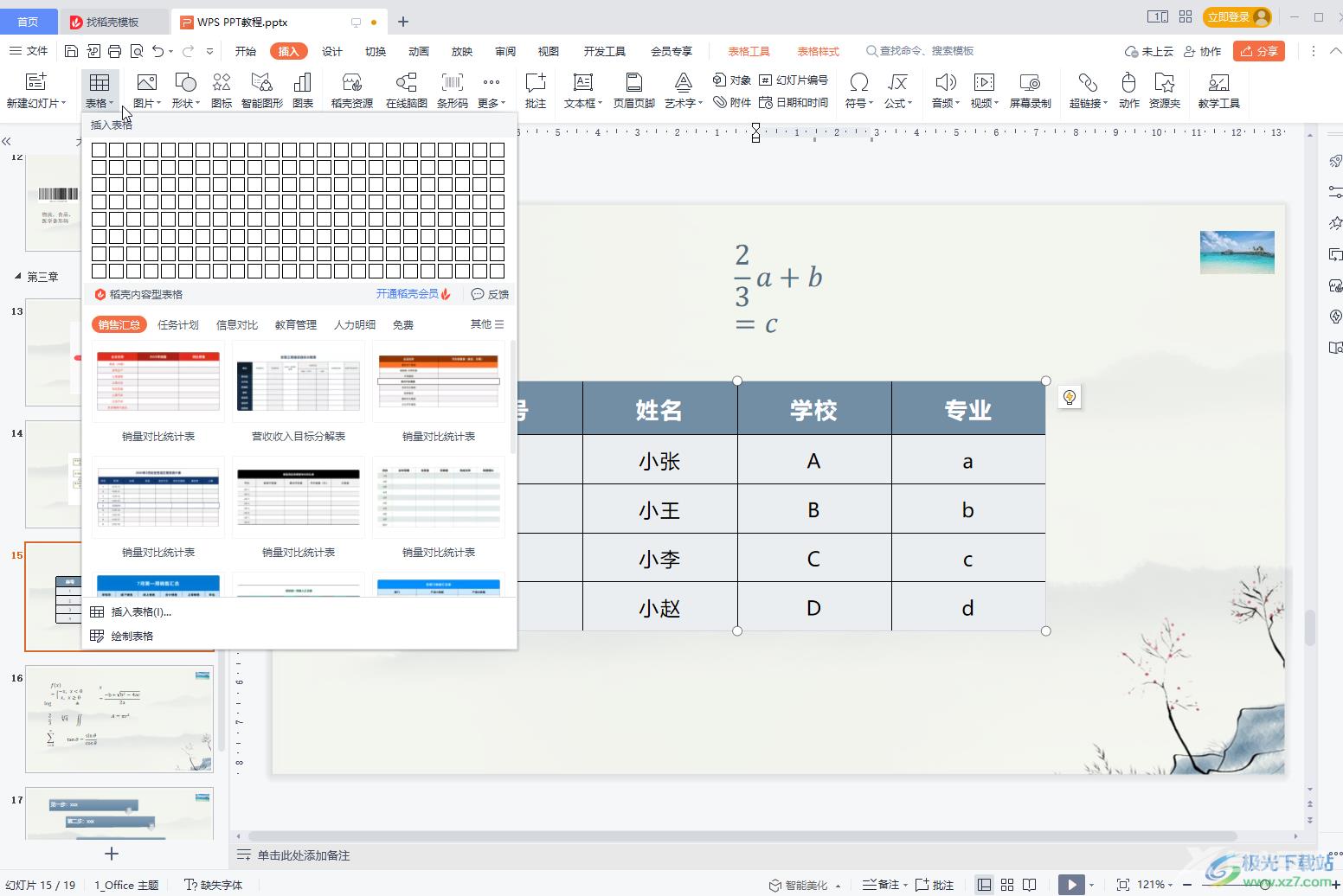
第二步:插入后选中需要调整边框线粗细的单元格,在界面上方点击自动出现的“表格样式”;
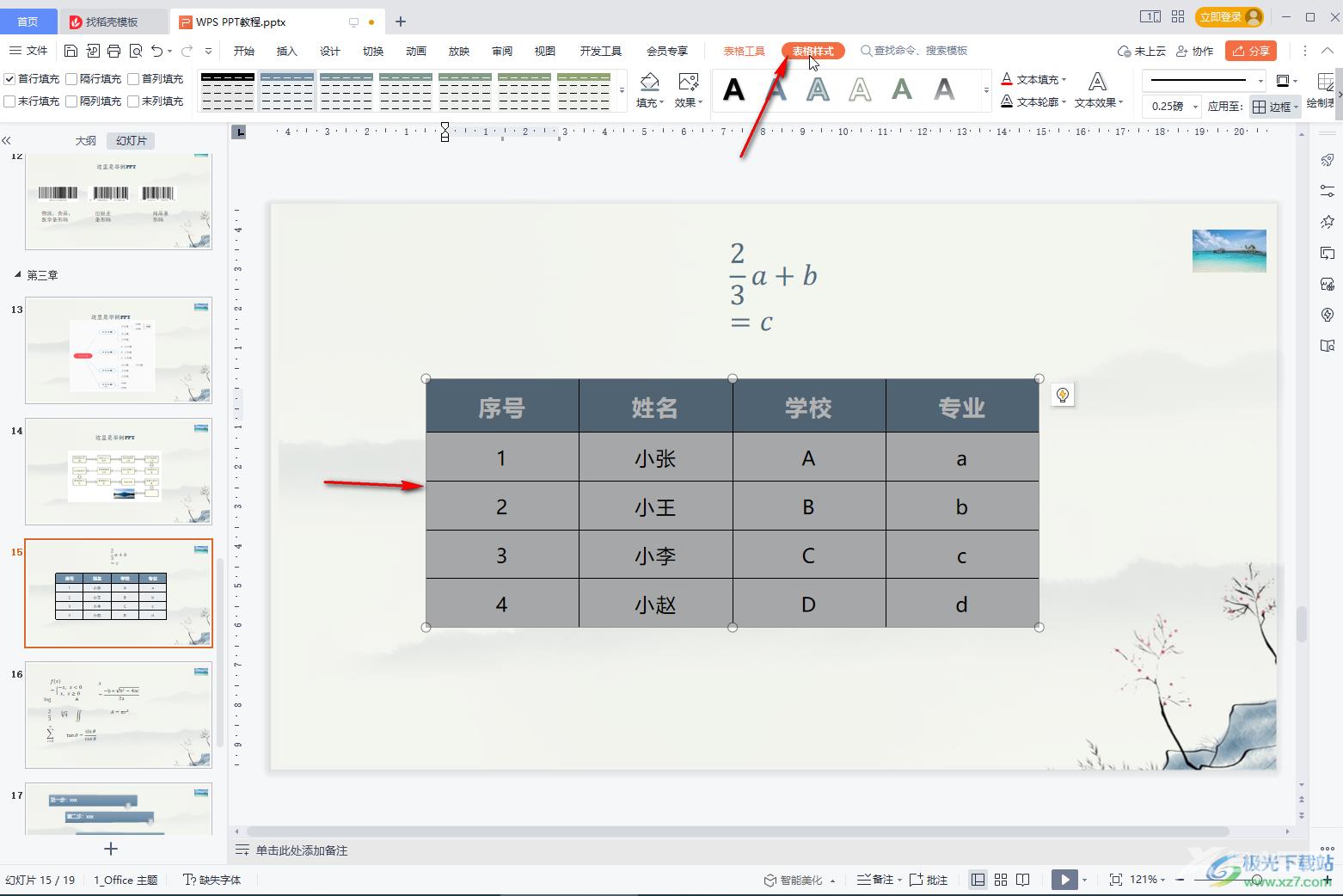
第三步:接着点击如图所示的线条处的下拉减,选中想要的线型,比如我们这里点击选择实线;
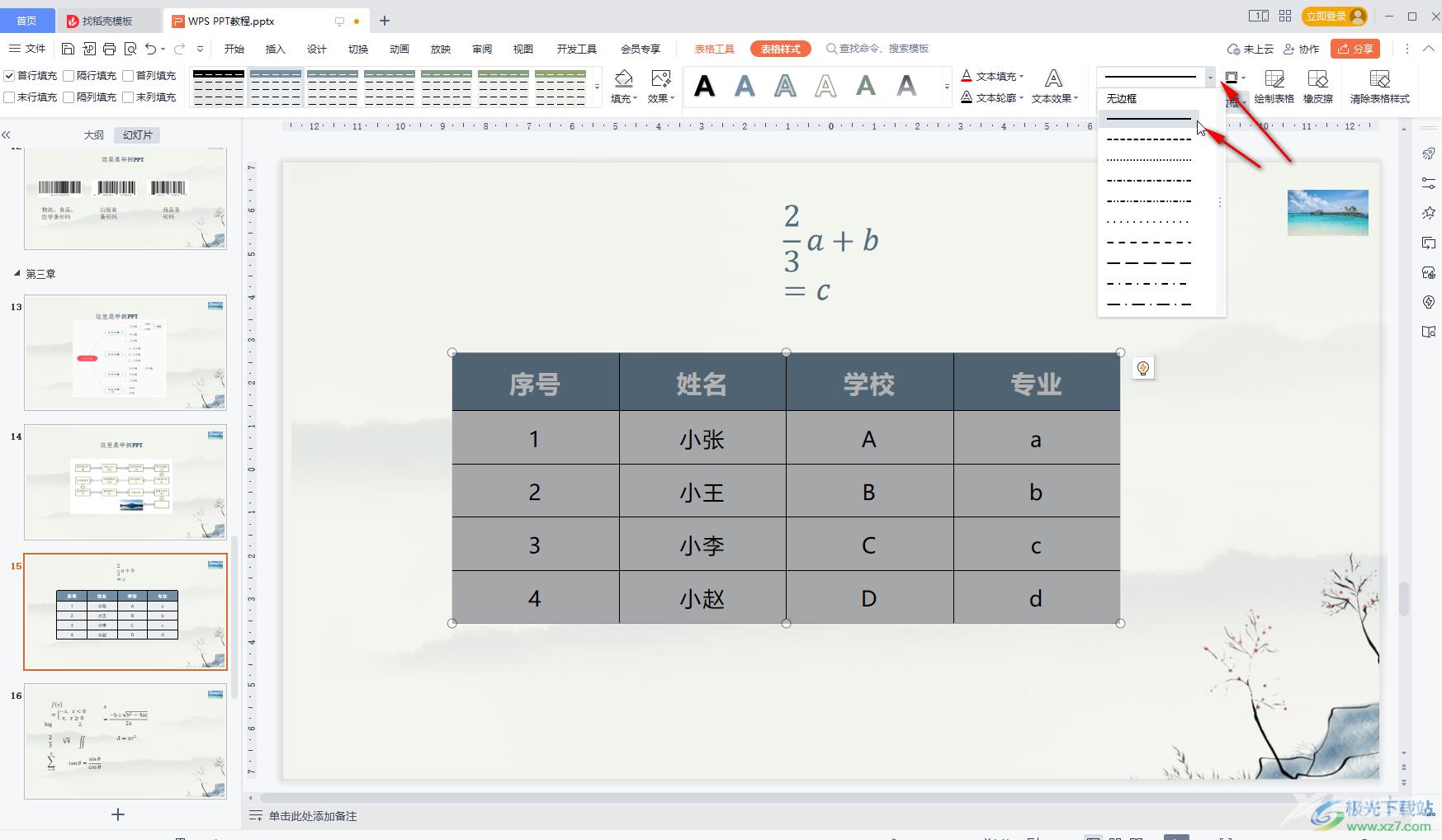
第四步:接着点击如图所示的粗细处的下拉箭头,选择想要的线条粗细效果;
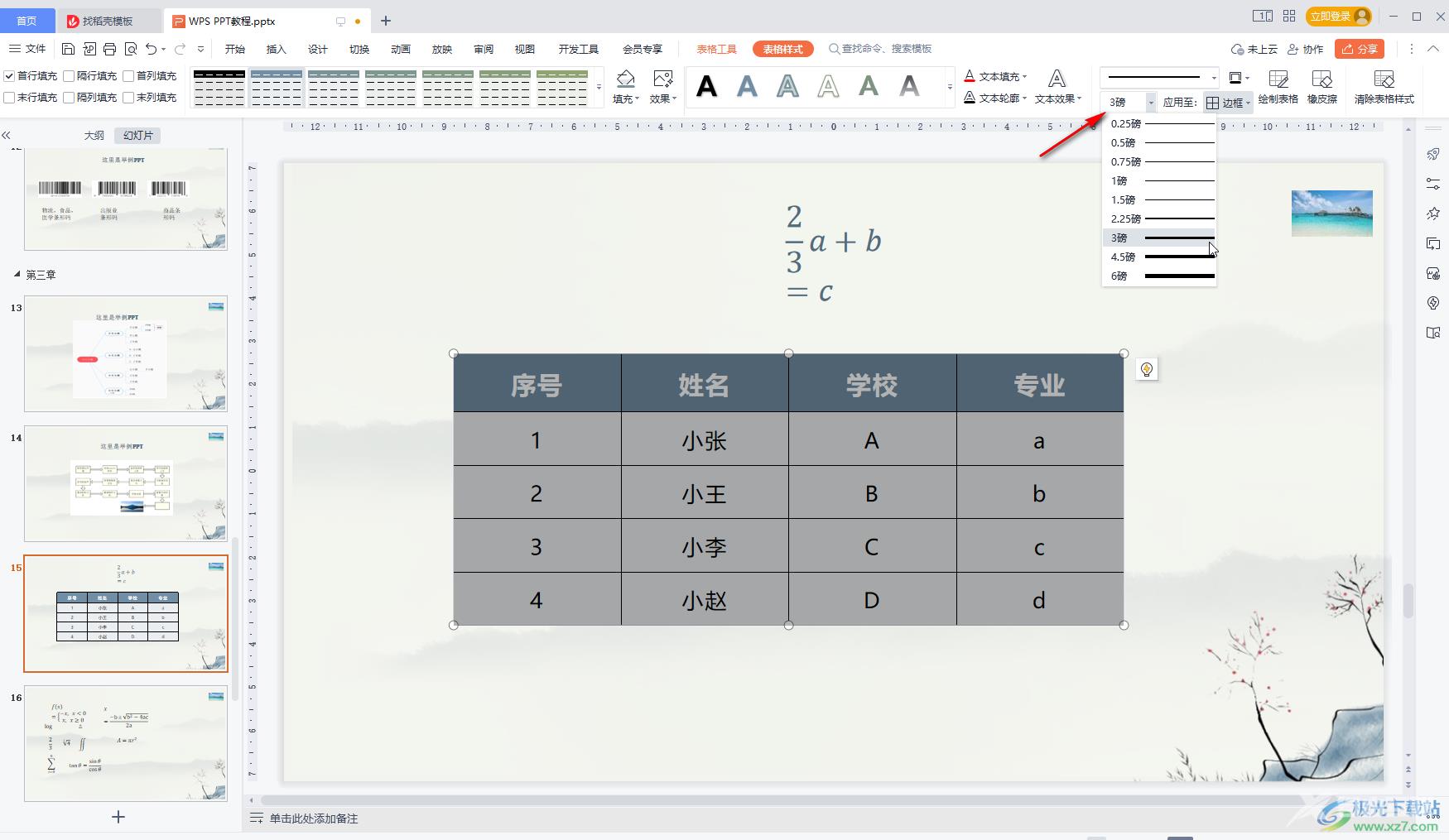
第五步:接着点击“应用至”处的下拉箭头,选择“所右框线”,小伙伴们也可以根据自己的实际需要选择应用的范围,就可以了。
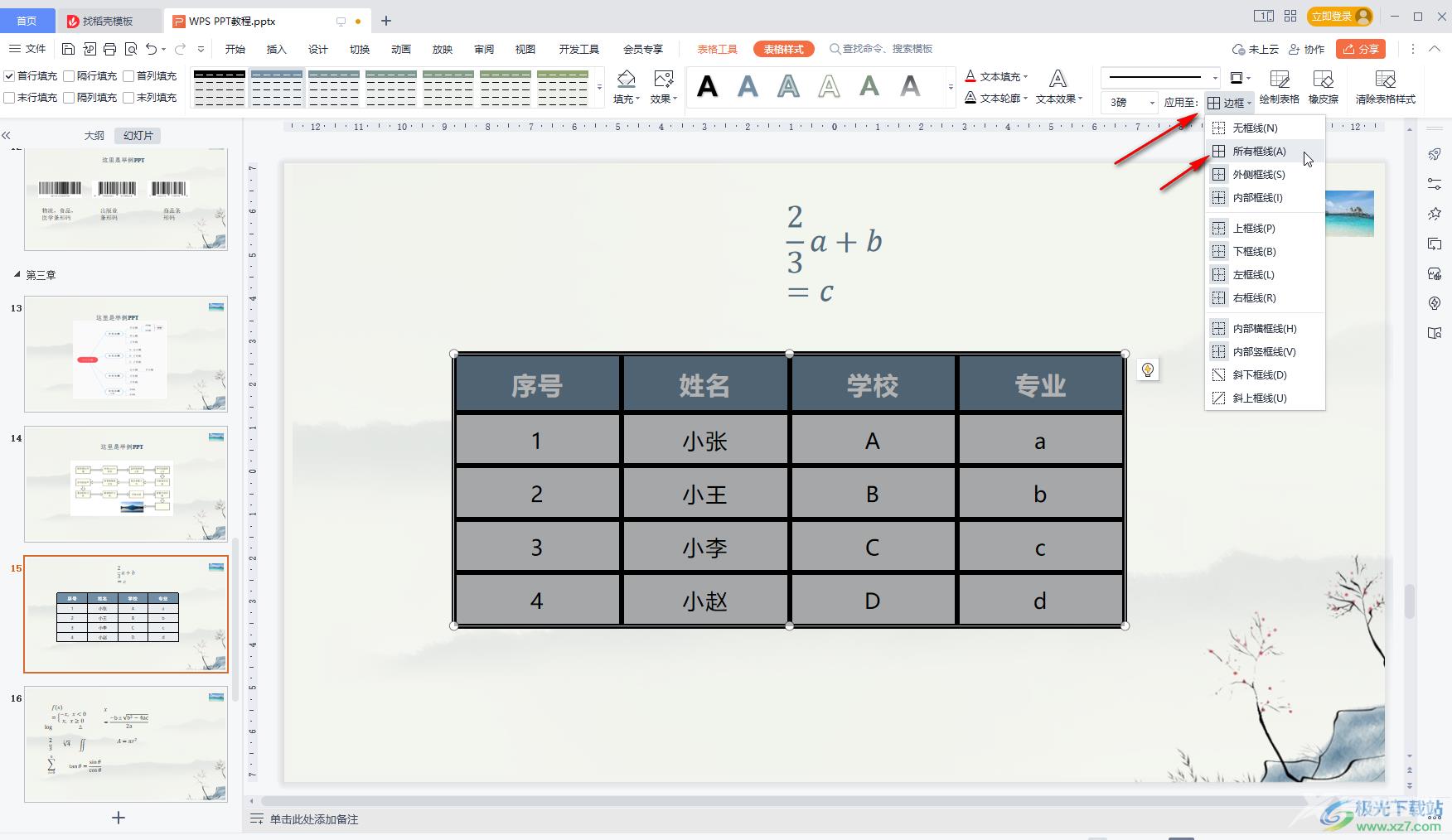
以上就是电脑版WPS PPT中调整表格边框线粗细的方法教程的全部内容了。在“表格样式”下,我们还可以点击调整表格的填充,效果,文本效果等等。
